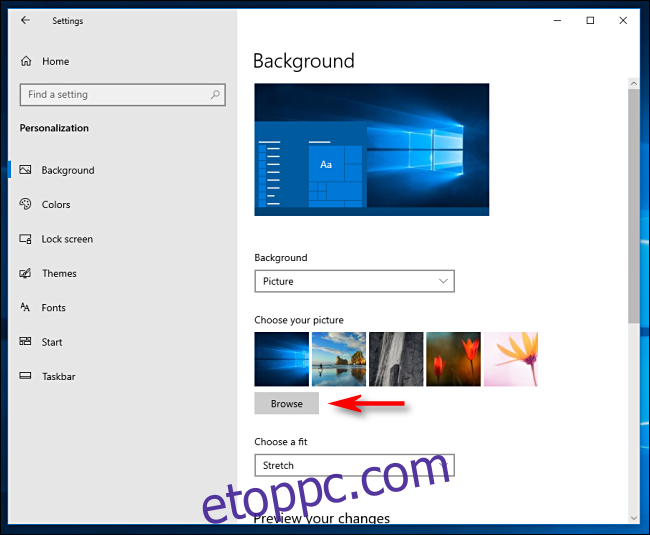A Windows 10 számos alapértelmezett háttérképet tartalmaz, de könnyen elveszítheti a nyomukat, ha úgy dönt, hogy egyéni háttérképet használ. Ha újra az alapértelmezett képeket szeretné használni, itt találhatja meg és használhatja őket.
Tartalomjegyzék
A rejtett háttérképek esete
Itt van a probléma: a Windows új telepítéseiben a Beállítások > Testreszabás > Háttér menüpontban a háttérkép kiválasztása az alapértelmezett háttérképfájlokra mutat. Ekkor a Tallózás funkció segítségével könnyedén válthat közöttük.
Ha azonban úgy dönt, hogy saját, egyedi helyen tárolt háttérképek sorozatát használja, és később visszatér a háttérkép megváltoztatásához, akkor az alapértelmezett értékek kikerülnek a Beállításokban miniatűrként megjelenő öt legutóbbi kép közül. Még ennél is rosszabb, hogy a Windows nem emlékszik, hogy hol tárolták az alapértelmezett háttérképfájlokat, amikor a „Tallózás” gombra kattint. Újra meg kell találnia őket.
A Windows 10 alapértelmezett háttérképeinek megkeresése és használata
A Windows 10 alapértelmezett asztali háttérképei a C:WindowsWebben tárolódnak. Ez a mappa általában különböző háttérképtémákra (például „Virágok” vagy „Windows”) vagy felbontásokra („4K”) elnevezett almappákat tartalmaz.
Ha elvesztette nyomát ennek a mappának a Windows beállításai között, a következőképpen állíthatja vissza. Először nyissa meg a Windows beállításait, és lépjen a Testreszabás > Háttér elemre. Közvetlenül a „Kép kiválasztása” szakasz alatt kattintson a „Tallózás” gombra.
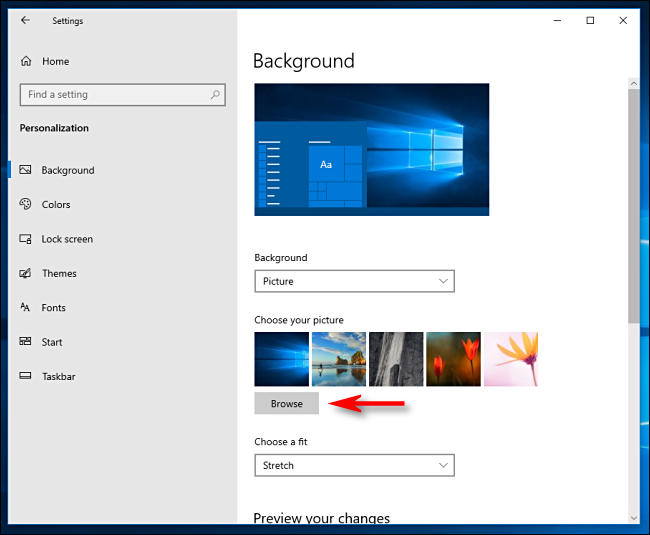
Megnyílik egy párbeszédpanel. Írja be a C:WindowsWeb címsort a tetején, és nyomja meg az Enter billentyűt. Ezt a mappát a C: meghajtóról is tallózhatja.
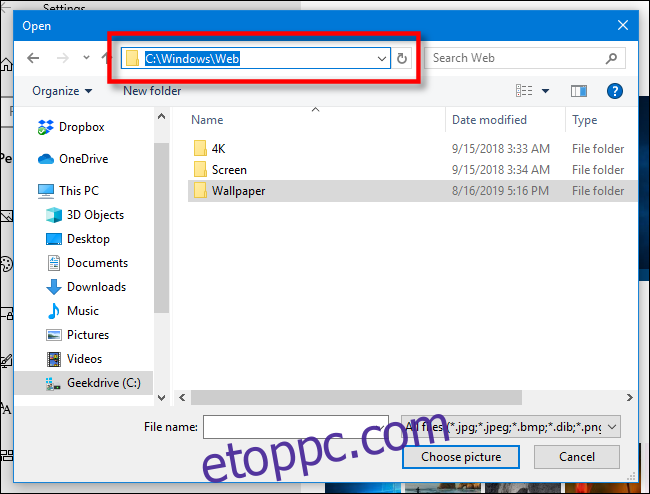
A megnyitott párbeszédpanelen látható mappa megváltozik. Ezután navigálhat az almappák között, és kiválaszthatja az asztal háttereként használni kívánt képet. Ha végzett, válassza ki a fájlt, és kattintson a „Kép kiválasztása” gombra.
Ha szeretné, megnyithatja a Fájlkezelőt is, és navigálhat a C:WindowsWeb oldalra, majd másolja az alapértelmezett képfájlokat egy jobb helyre – például a Felhasználói fiók Képek mappájába. Így a jövőben könnyebben megtalálhatja a háttérképeket.
A Windows 10-hez mellékelt eredeti háttérképet keresi az éjszakai fény helyett? Ehelyett le kell töltenie az internetről.
További Windows 10 háttérkép-trükkök
Ha Ön is a gyönyörű háttérképek rajongója, mint mi, kereshet menő háttérképeket az interneten, használhatja a Bing’s Daily Photos alkalmazást háttérképként, vagy akár módosíthatja is a háttérképet a napszaknak megfelelően. Ha pedig többmonitoros beállítást futtat, minden monitorhoz más háttérképet választhat. Érezd jól magad!